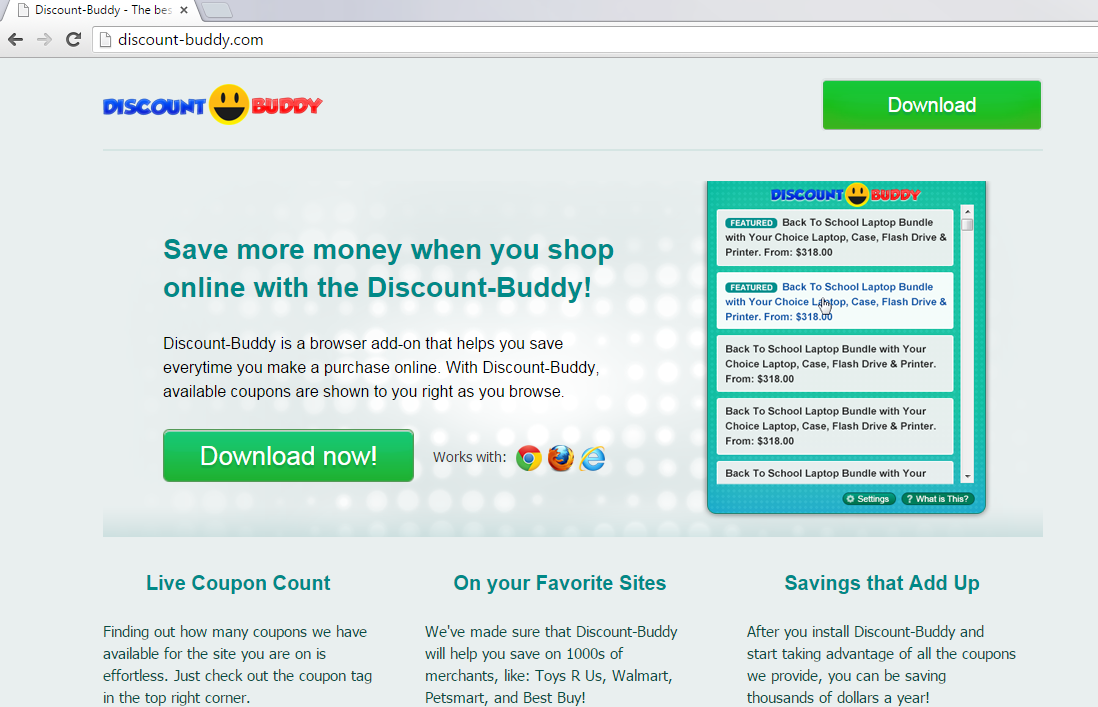Руководство по удалению Discount Buddy
Discount Buddy — расширение браузера рекламной поддержкой разработанных 215 приложения и инновационные приложения. Она пропагандируется как инструмент, который поможет вам сэкономить деньги при покупке товаров через Интернет. Программа должна показать вам все доступные купоны для определенного сайта, когда вы открываете его. Хотя это может показаться полезным инструментом, adware не так полезно, как он утверждает, что.
Его Главная цель имеет ничего общего с помочь вам сэкономить деньги. Приложение фактически направлена на получение прибыли для его разработчиков, предоставляя вам бесконечную рекламу. Мы предлагаем что вы удалить Discount Buddy с вашего компьютера без колебаний.
 , как работает Discount Buddy?
, как работает Discount Buddy?
Хотя Discount Buddy имеет официальный сайт, -скидка buddy.com, кнопку Загрузить на него не похоже на работу. Это означает, что он получает распространен с помощью свободного стороннего программного обеспечения. Приложение получает придает freeware и shareware и обычно представлены в их мастеров установки как дополнительное предложение. Если вы не заметили и отклонить это предложение, программа получает установлена автоматически. Вот почему вы должны всегда обращать внимание на то, что вы установите на свой компьютер и какие дополнительные программы предлагаются к вам. Это особенно верно для свободного программного обеспечения, потому что оно часто приходит с потенциально нежелательные и ad поддерживаемые приложениями.
Как только Discount Buddy получает установлен, он начинает, вставка рекламы в вашем браузере. Все основные браузеры, совместимые с расширением. Коммерческие данные, которые вы видите, онлайн не будет ограничиваться торговых сайтов. Вы увидите всплывающие окна, купоны, гиперссылки, баннеров и других объявлений, независимо от того, какие страницы вы посетили. Не все эти объявления можно доверять. Вы можете быть подвержены поддельные объявления, направленные на обманывая вас в заражении компьютера или тратить деньги. Если вы не хотите рисковать вашей безопасности в Интернете, вы должны прекратить Discount Buddy, как только вы можете.
Как удалить Discount Buddy?
Вы можете удалить Discount Buddy из вашего компьютера вручную или вы можете удалить его с помощью инструмента анти-вредоносных программ. Если вы выберете первый вариант, вам придется удалить Discount Buddy через панель управления, а также ликвидации его продление от вашего браузера. Инструкции, представленные ниже в статье может помочь вам с обоими из этих задач. Кроме того можно скачать программу anti-malware от нашей страницы и использовать его для удаления Discount Buddy автоматически. Средство безопасности не только поможет вам удалить Discount Buddy и других нежелательных программ с компьютера, но и держать его чистым и безопасным в будущем.
Offers
Скачать утилитуto scan for Discount BuddyUse our recommended removal tool to scan for Discount Buddy. Trial version of provides detection of computer threats like Discount Buddy and assists in its removal for FREE. You can delete detected registry entries, files and processes yourself or purchase a full version.
More information about SpyWarrior and Uninstall Instructions. Please review SpyWarrior EULA and Privacy Policy. SpyWarrior scanner is free. If it detects a malware, purchase its full version to remove it.

WiperSoft обзор детали WiperSoft является инструментом безопасности, который обеспечивает безопасности в реальном в ...
Скачать|больше


Это MacKeeper вирус?MacKeeper это не вирус, и это не афера. Хотя существуют различные мнения о программе в Интернете, мн ...
Скачать|больше


Хотя создатели антивирусной программы MalwareBytes еще не долго занимаются этим бизнесом, они восполняют этот нед� ...
Скачать|больше
Quick Menu
Step 1. Удалить Discount Buddy и связанные с ним программы.
Устранить Discount Buddy из Windows 8
В нижнем левом углу экрана щекните правой кнопкой мыши. В меню быстрого доступа откройте Панель Управления, выберите Программы и компоненты и перейдите к пункту Установка и удаление программ.


Стереть Discount Buddy в Windows 7
Нажмите кнопку Start → Control Panel → Programs and Features → Uninstall a program.


Удалить Discount Buddy в Windows XP
Нажмите кнопк Start → Settings → Control Panel. Найдите и выберите → Add or Remove Programs.


Убрать Discount Buddy из Mac OS X
Нажмите на кнопку Переход в верхнем левом углу экрана и выберите Приложения. Откройте папку с приложениями и найдите Discount Buddy или другую подозрительную программу. Теперь щелкните правой кнопкой мыши на ненужную программу и выберите Переместить в корзину, далее щелкните правой кнопкой мыши на иконку Корзины и кликните Очистить.


Step 2. Удалить Discount Buddy из вашего браузера
Устраните ненужные расширения из Internet Explorer
- Нажмите на кнопку Сервис и выберите Управление надстройками.


- Откройте Панели инструментов и расширения и удалите все подозрительные программы (кроме Microsoft, Yahoo, Google, Oracle или Adobe)


- Закройте окно.
Измените домашнюю страницу в Internet Explorer, если она была изменена вирусом:
- Нажмите на кнопку Справка (меню) в верхнем правом углу вашего браузера и кликните Свойства браузера.


- На вкладке Основные удалите вредоносный адрес и введите адрес предпочитаемой вами страницы. Кликните ОК, чтобы сохранить изменения.


Сбросьте настройки браузера.
- Нажмите на кнопку Сервис и перейдите к пункту Свойства браузера.


- Откройте вкладку Дополнительно и кликните Сброс.


- Выберите Удаление личных настроек и нажмите на Сброс еще раз.


- Кликните Закрыть и выйдите из своего браузера.


- Если вам не удалось сбросить настройки вашего браузера, воспользуйтесь надежной антивирусной программой и просканируйте ваш компьютер.
Стереть Discount Buddy из Google Chrome
- Откройте меню (верхний правый угол) и кликните Настройки.


- Выберите Расширения.


- Удалите подозрительные расширения при помощи иконки Корзины, расположенной рядом с ними.


- Если вы не уверены, какие расширения вам нужно удалить, вы можете временно их отключить.


Сбросьте домашнюю страницу и поисковую систему в Google Chrome, если они были взломаны вирусом
- Нажмите на иконку меню и выберите Настройки.


- Найдите "Открыть одну или несколько страниц" или "Несколько страниц" в разделе "Начальная группа" и кликните Несколько страниц.


- В следующем окне удалите вредоносные страницы и введите адрес той страницы, которую вы хотите сделать домашней.


- В разделе Поиск выберите Управление поисковыми системами. Удалите вредоносные поисковые страницы. Выберите Google или другую предпочитаемую вами поисковую систему.




Сбросьте настройки браузера.
- Если браузер все еще не работает так, как вам нужно, вы можете сбросить его настройки.
- Откройте меню и перейдите к Настройкам.


- Кликните на Сброс настроек браузера внизу страницы.


- Нажмите Сброс еще раз для подтверждения вашего решения.


- Если вам не удается сбросить настройки вашего браузера, приобретите легальную антивирусную программу и просканируйте ваш ПК.
Удалить Discount Buddy из Mozilla Firefox
- Нажмите на кнопку меню в верхнем правом углу и выберите Дополнения (или одновеременно нажмите Ctrl+Shift+A).


- Перейдите к списку Расширений и Дополнений и устраните все подозрительные и незнакомые записи.


Измените домашнюю страницу в Mozilla Firefox, если она была изменена вирусом:
- Откройте меню (верхний правый угол), выберите Настройки.


- На вкладке Основные удалите вредоносный адрес и введите предпочитаемую вами страницу или нажмите Восстановить по умолчанию.


- Кликните ОК, чтобы сохранить изменения.
Сбросьте настройки браузера.
- Откройте меню и кликните Справка.


- Выберите Информация для решения проблем.


- Нажмите Сбросить Firefox.


- Выберите Сбросить Firefox для подтверждения вашего решения.


- Если вам не удается сбросить настройки Mozilla Firefox, просканируйте ваш компьютер с помощью надежной антивирусной программы.
Уберите Discount Buddy из Safari (Mac OS X)
- Откройте меню.
- Выберите пункт Настройки.


- Откройте вкладку Расширения.


- Кликните кнопку Удалить рядом с ненужным Discount Buddy, а также избавьтесь от других незнакомых записей. Если вы не уверены, можно доверять расширению или нет, вы можете просто снять галочку возле него и таким образом временно его отключить.
- Перезапустите Safari.
Сбросьте настройки браузера.
- Нажмите на кнопку меню и выберите Сброс Safari.


- Выберите какие настройки вы хотите сбросить (часто они все бывают отмечены) и кликните Сброс.


- Если вы не можете сбросить настройки вашего браузера, просканируйте ваш компьютер с помощью достоверной антивирусной программы.
Site Disclaimer
2-remove-virus.com is not sponsored, owned, affiliated, or linked to malware developers or distributors that are referenced in this article. The article does not promote or endorse any type of malware. We aim at providing useful information that will help computer users to detect and eliminate the unwanted malicious programs from their computers. This can be done manually by following the instructions presented in the article or automatically by implementing the suggested anti-malware tools.
The article is only meant to be used for educational purposes. If you follow the instructions given in the article, you agree to be contracted by the disclaimer. We do not guarantee that the artcile will present you with a solution that removes the malign threats completely. Malware changes constantly, which is why, in some cases, it may be difficult to clean the computer fully by using only the manual removal instructions.